Win11小组件不显示怎么办|Win11显示小组件方法
来源:PE吧 作者:Bill 发布于:2021-10-14 16:03:57 浏览:1891
Win11新增加了许多非常有趣的小组件功能,这些功能可以帮助我们更好的使用软件,这篇文章是PE吧给大家带来的解决Win11小组件不显示问题方法教程。
首先,右键点击任务栏空白处,选择任务栏设置
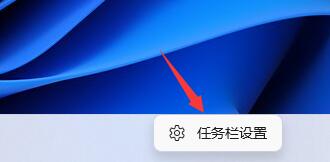
展开任务栏项(显示或隐藏显示在任务栏上的按钮),再将下方的小组件打开
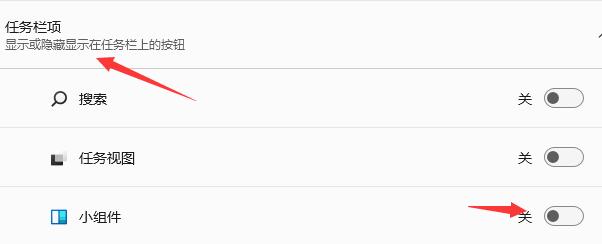
这样,小组件,就可以显示在任务栏上了

如果需要添加小组件,只需要点击任务栏上的小组件图标,然后再点击添加小组件
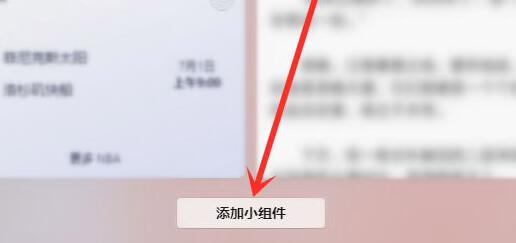
然后在其中找到需要添加的小组件,点击 + 号,就可以添加了
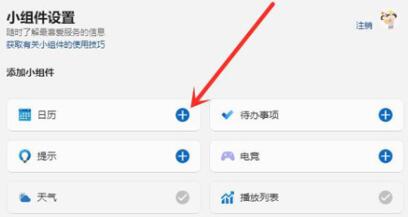
以上就是Win11小组件不显示怎么办|Win11显示小组件方法文章,如果大家也遇到了这样的问题,可以按照这篇文章的方法教程进行操作。要想了解更多Windows资讯,请继续关注PE吧。



